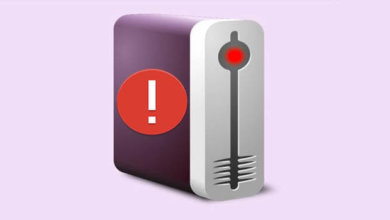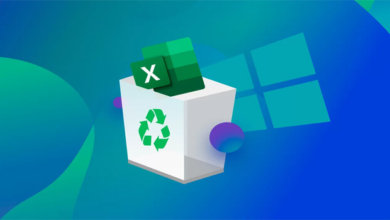如何從未檢測到的外接式硬碟中救援檔案

為什麼我的外接式硬碟沒有顯示在電腦上?
有多種原因可能導致你的外接式硬碟未顯示在電腦上。這可能是由於裝置或其驅動程式的硬體相容性問題。很多時候,問題是由於惡意軟體發現並進入驅動器。你的驅動器可能由於你無意中對其執行了某些操作而無法訪問。如果要恢復其數據,則需要使其運行。
從作業系統無法識別的外接式硬碟恢復數據會帶來問題。顯然,在執行任何類型的數據恢復之前,你需要能夠訪問該裝置。如果仍未檢測到驅動器,則將無法對其進行任何操作。我們將研究為什麼你的驅動器可能無法被識別,並討論一種有價值的數據恢復工具,一旦你重新獲得對其內容的訪問權,便可以使用它。
第1部分:無法檢測到外接式硬碟的原因
這是Windows 可能無法識別外接式硬碟的一些最常見原因。你需要解決特定問題,才能從無法識別的外接式硬碟恢復數據。
人為錯誤
由於簡單的人為錯誤,可能無法檢測到你的驅動器。這可能是由於將驅動器插入故障連接埠所致。嘗試使用其他界面或電腦。你很可能無意中刪除了分割區或格式化了分割區。你可能試圖分配了驅動器號,並使用了作業系統無法正常使用的值。所有這些問題都將導致外接Seagate 或Western Digital(WD)要透過你的作業系統未被發現。好消息是,其中大多數問題都可以輕鬆解決。以後再說。
病毒和惡意軟體
病毒或惡意軟體程式感染可能導致各種問題,包括使外接式硬碟無法被你的作業系統檢測到。病毒可以在你不知情的情況下隨機刪除檔案或格式化分割區。惡意軟體可能會更改驅動器號或刪除或損壞了必要的裝置驅動程式。在某些情況下,惡意軟體造成的損壞可能是你的電腦無法從驅動器啟動的原因。
環境因素
熱量或水分過多會損壞硬碟驅動器,並且可能是作業系統無法檢測到硬碟的原因。你可以獲得能夠承受惡劣條件的硬碟驅動器,但是大多數驅動器都應保持陰涼乾燥。
第2部分:修復HDD 無法識別問題的不同方案和可能的HDD RAW 修復解決方案
讓我們看一下你可能遇到的一些需要解決的方案,才能從未檢測到的硬碟恢復數據。
我的電腦或磁碟管理不顯示硬碟:
解決方案:
未出現在「本機」或「Windows 磁碟管理」中的驅動器通常未格式化或分配了錯誤的驅動器號。這兩個問題都可以在磁碟管理中解決,你可以在其中格式化和重命名驅動器。你也可以檢查裝置管理器以確保驅動器處於聯機狀態。
檔案系統錯誤指示RAW 磁碟:
解決方案:
崩潰的驅動器可能遇到了檔案系統錯誤,導致Windows 將其視為RAW 磁碟。未經修復,作業系統將無法訪問驅動器上的數據。你可以嘗試修復分割區表和引導扇區。數據救援軟體可以從RAW 驅動器恢復數據,並允許你在訊息儲存到其他位置後重新格式化驅動器。
裝置驅動程式不相容:
解決方案:
由於裝置驅動程式不相容,可能無法識別該驅動器。請確保為外部驅動器安裝了正確的驅動程式。如果已安裝驅動程式,請嘗試將其刪除並重新安裝。這通常可以解決問題,並讓你重新使用驅動器而沒有任何問題。
HDD 發生了完全的物理故障:
解決方案:
如果驅動器發生了災難性故障,則你唯一的行動方法可能是將其傳送給專業的數據恢復服務。如果你沒有數據備份且無法識別磁碟,那麼可以使用軟體工具,這可能是取回數據的唯一方法。
第3部分:使用「數據恢復」專業的USB 硬碟數據救援數據
透過「數據恢復」專業的USB 硬碟數據救援數據,即可恢復任何已刪除或丟失的數據。
要從外接式硬碟恢復檔案,你需要:
步驟1、在Windows電腦上下載並安裝「數據恢復」。
步驟2、將外接式硬碟連線到電腦。
步驟3、啟動 「數據恢復」並從磁碟列表中選擇外部驅動器。

步驟4、點擊「開始」按鈕開始掃描的驅動器。
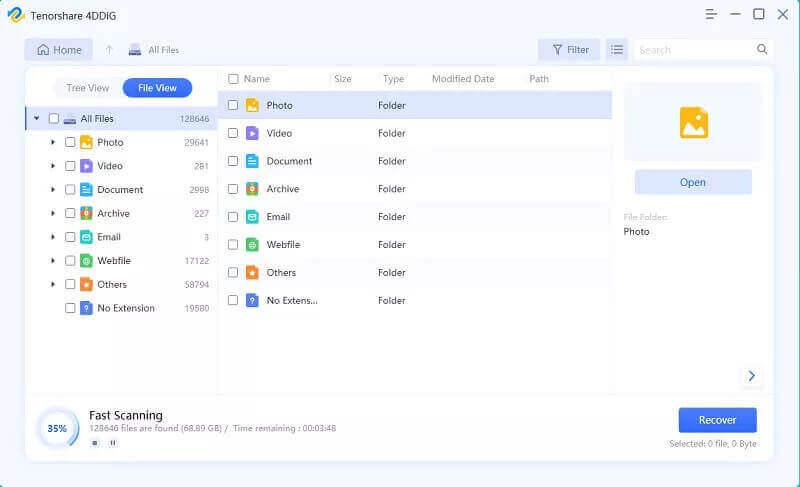
步驟5、預覽可以恢復的檔案。

步驟6、選擇要還原的檔案,單擊「復原」按鈕。
步驟7、為沒有問題的外部驅動器上的檔案選擇一個新位置。
步驟8、透過將其與原始應用程式一起使用來驗證檔案。
如何保護你的外接式硬碟不被損壞
與數據丟失或外接式硬碟無法使用相關的許多問題是由惡意軟體進入驅動器引起的。透過對驅動器採取一些常識性的預防措施,可以最大程度地減少這種情況的發生。避免將其連線到可能裝有惡意軟體的奇怪電腦。避免與其他用戶共享驅動器也是一個好主意,因為他們的安全習慣可能與你不同。
將可行動硬碟驅動器放在陰涼乾燥的地方,以防止物理損壞或被破壞。在執行潛在危險的過程(如格式化驅動器)之前,請仔細檢查你的工作,以最大程度地減少人為錯誤的可能性。如果你開始聽到驅動器發出奇怪的聲音,請不要忽略它們。請盡快進行備份,因為驅動器可能已經快完全奔潰。
「數據恢復」–可靠的HDD 數據恢復軟體
Windows 的「數據恢復」提供出色的數據救援功能以及進階數據保護工具,可確保你寶貴的數據安全。它具有直觀且用戶友好的界面,使任何人只要單擊幾下即可開始恢復其數據。
「數據恢復」可以從任何類型的基於磁碟的儲存裝置(包括可行動硬碟,SD 卡和電腦的主內置硬碟)救回數據。該應用程式採用進階掃描算法,以400多種不同格式尋找丟失和刪除的檔案。掃描可以輕鬆地暫停和重新啟動,結果可以作為驅動器安裝,從而使恢復更加容易。
「數據恢復」的開發人員免費提供了其他數據保護功能,例如創建字節級備份的功能和用於保護重要檔案的Recovery Vault。下載免費的試用版可以使你使用這些工具,並且無需任何財務投資即可恢復多達500MB 的數據。它應該是你的「轉到」數據恢復工具,可以幫助你從各種數據丟失情況中恢復。
為什麼要使用恢復軟體
當其他方法失敗時,數據恢復軟體可以幫助從外接式硬碟恢復已刪除的數據。它可用於從RAW分割區提取數據,以便可以將其重新格式化並與你的作業系統一起使用。清空的資源回收筒中的檔案可以使用數據資料救援軟體輕鬆恢復。
你知道嗎?
可行動硬碟是想要竊取個人訊息的小偷的主要目標。一個例子就是弗雷斯諾州立大學的一次盜竊,其中包含有關15,000多人的敏感訊息。盜竊突出顯示了在可行動儲存裝置上加密數據的重要性。放錯可行動驅動器的位置被盜可能導致重大數據洩露,這可能會對丟失驅動器的組織和遭受數據破壞的人員造成嚴重損害。
點擊星星給它評級!
平均評級 4.5 / 5. 計票: 4